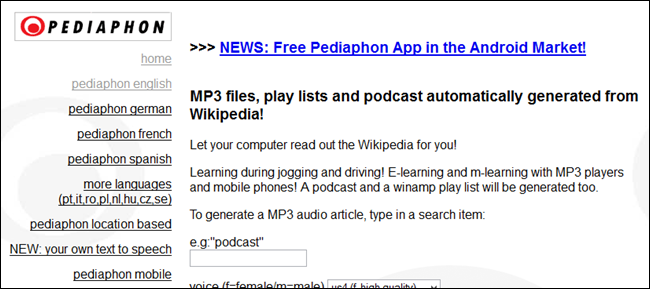Či už dávate prednosť čítaniu na počítači,eBook Reader alebo na papieri, niekedy môže byť pekné mať výskum spoločne v knižnej podobe. Tu je príklad, ako zmeniť články z Wikipédie na PDF na offline čítanie alebo tlač ako papierová kniha.
Premeňte článok z Wikipédie na PDF
Prajete si uložiť obľúbenú Wikipédiučlánok ako PDF na čítanie offline alebo zdieľanie so svojimi priateľmi? Iste, článok si môžete jednoducho vytlačiť ako PDF priamo z prehľadávača, ale výsledný efekt nebude veľmi pekný. Môžeme však použiť nové nástroje zabudované do Wikipédie, aby sme automaticky vytvorili kópiu článku vo formáte PDF, ktorý vyzerá skôr ako tradičná kniha, a nie iba ako webový výtlačok. Kliknite na ikonu Tlač / export odkaz na ľavom bočnom paneli na Wikipédii, keď sa nachádzate v článku, ktorý chcete uložiť.
![sshot-2010-09-03- [14]](/images/cloudandinternet/create-an-ebook-or-pdf-from-wikipedia-articles-for-offline-reading.png)
Zobrazí sa niekoľko možností spôsobov použitia tohto článku. Kliknite Stiahnuť ako PDF aby Wikipedia automaticky generovala kópiu tohto článku vo formáte PDF.
![sshot-2010-09-03- [15]](/images/cloudandinternet/create-an-ebook-or-pdf-from-wikipedia-articles-for-offline-reading_2.png)
Po niekoľkých chvíľach otvorí Wikipedia novú stránku s oznámením, že bol vygenerovaný váš nový dokument. Kliknite na ikonu Stiahnite súbor odkaz zobrazíte PDF priamo vo svojom prehliadači, alebo kliknite pravým tlačidlom myši a vyberte Uložiť ako ako obvykle uložiť do počítača.
![sshot-2010-09-03- [16]](/images/cloudandinternet/create-an-ebook-or-pdf-from-wikipedia-articles-for-offline-reading_3.png)
Tu je náš dokument PDF v programe Adobe Reader v našom prehliadači. Wikipedia generuje veľmi pekne vyzerajúce súbory PDF, ktoré je príjemné čítať na počítači, čítačke elektronických kníh alebo dokonca tlačiť a zdieľať.
![sshot-2010-09-03- [17]](/images/cloudandinternet/create-an-ebook-or-pdf-from-wikipedia-articles-for-offline-reading_4.png)
Vytvorte knihu na Wikipédii
Ak potrebujete niekoľko rôznych článkov zWikipedia pre offline použitie, mohlo by byť lepšie vytvoriť e-knihu Wikipedia. Vďaka tomu je ľahké zhromaždiť všetok článok, ktorý potrebujete, usporiadaný a naformátovaný ako tradičná kniha. Kliknite na ikonu Vytvorte knihu pod Tlač / export na ľavom bočnom paneli vo Wikipédii.
![sshot-2010-09-03- [18]](/images/cloudandinternet/create-an-ebook-or-pdf-from-wikipedia-articles-for-offline-reading_5.png)
Otvorí sa stránka Tvorca kníh; kliknite Spustiť tvorcu kníh začať.
![sshot-2010-09-03- [19]](/images/cloudandinternet/create-an-ebook-or-pdf-from-wikipedia-articles-for-offline-reading_6.png)
Dostanete sa späť k článku na Wikipédii, na ktorom ste boli predtým, tentokrát však budete mať v hornej časti stránky nový panel pre tvorcov kníh. Kliknite Pridajte túto stránku do svojej knihy pridať stránku, na ktorej sa nachádzate.
![sshot-2010-09-03- [20]](/images/cloudandinternet/create-an-ebook-or-pdf-from-wikipedia-articles-for-offline-reading_7.png)
Tento nový panel pre tvorcov kníh vás bude teraz sledovať na Wikipédii, takže môžete navštíviť ktorúkoľvek stránku a pridať ju do svojej eKnihy. Do článkov, ktoré pridávate, môžete rýchlo pridávať súvisiace články, pretože sa vám zobrazí nový Pridajte do svojej knihy prepojen popis, keď umiestnite kurzor myši na odkazy v článkoch. Kliknite na ňu a táto stránka sa pridá do vašej eKnihy bez toho, aby ste ju museli navštíviť.
![sshot-2010-09-03- [23]](/images/cloudandinternet/create-an-ebook-or-pdf-from-wikipedia-articles-for-offline-reading_8.png)
Po pridaní všetkých požadovaných stránok kliknite na ikonu Zobraziť knihu odkaz v hornej časti.
![sshot-2010-09-03- [24]](/images/cloudandinternet/create-an-ebook-or-pdf-from-wikipedia-articles-for-offline-reading_9.png)
Otvorí sa stránka, na ktorej môžete zmeniť usporiadanie, triedenie alebo odstránenie článkov z vašej elektronickej knihy. Články jednoducho presuniete myšou, aby ste ich dostali v požadovanom poradí.
![sshot-2010-09-03- [25]](/images/cloudandinternet/create-an-ebook-or-pdf-from-wikipedia-articles-for-offline-reading_10.png)
Môžete to usporiadať ešte viac pomocou oddeľovačov kapitol. Kliknite Vytvorte kapitolu v hornej časti škatule.
![sshot-2010-09-03- [26]](/images/cloudandinternet/create-an-ebook-or-pdf-from-wikipedia-articles-for-offline-reading_11.png)
Teraz už len zadajte názov kapitoly do vyskakovacieho okna a kliknite na ok pridať do svojej knihy.
![sshot-2010-09-03- [27]](/images/cloudandinternet/create-an-ebook-or-pdf-from-wikipedia-articles-for-offline-reading_12.png)
Presuňte značky kapitol tak, ako si chcete usporiadať knihu. Nezabudnite tiež pridať nadpis a podnadpis.
![sshot-2010-09-03- [29]](/images/cloudandinternet/create-an-ebook-or-pdf-from-wikipedia-articles-for-offline-reading_13.png)
Po dokončení si môžete zvoliť stiahnutie svojej eKnihy ako dokumentu vo formáte PDF alebo ODT alebo si môžete objednať vytlačenú kópiu svojej e-knihy Wikipédie na serveri PediaPress.
![sshot-2010-09-03- [30]](/images/cloudandinternet/create-an-ebook-or-pdf-from-wikipedia-articles-for-offline-reading_14.png)
Ak sa rozhodnete stiahnuť súbor PDF, budete musieť chvíľu počkať, kým sa celá kniha vykreslí a spojí.
![sshot-2010-09-03- [36]](/images/cloudandinternet/create-an-ebook-or-pdf-from-wikipedia-articles-for-offline-reading_15.png)
Po dokončení si ho môžete pozrieť v ukážkeprehliadač alebo si ho stiahnite a prečítajte ako predtým na počítači. Všimnite si náš pekný obsah, ktorý bol vygenerovaný automaticky; vyzerá to veľmi pekne, ale bohužiaľ to nie je hypertextovo prepojené so samotnými časťami kapitol v elektronickej knihe.
![sshot-2010-09-03- [37]](/images/cloudandinternet/create-an-ebook-or-pdf-from-wikipedia-articles-for-offline-reading_16.png)
EKnihy z Wikipédie dopadajú celkom pekne, azahŕňajú tabuľky, veľa obrázkov a odkazy z pôvodného článku, všetky sú usporiadané v peknom knižnom štýle. Teraz môžete čítať a zdieľať svoju elektronickú knihu z počítača, vytlačiť ju alebo ju preniesť do čítačky elektronických kníh na čítanie svojej knihy Wikipedia na cestách.

Ako je uvedené vyššie, môžete si vybraťna zakúpenie svojej tlačenej knihy na Wikipédii od spoločnosti PediaPress. Ak zvolíte túto možnosť, budete presmerovaní na web PediaPress, kde si môžete zo zahrnutých článkov zvoliť farbu a obrázok obalu.
![sshot-2010-09-03- [31]](/images/cloudandinternet/create-an-ebook-or-pdf-from-wikipedia-articles-for-offline-reading_18.png)
Môžete tiež zobraziť ukážku toho, ako by vaša kniha vyzerala ako tlačená kniha. Ukážky kníh vyzerajú veľmi pekne, takže ak potrebujete vytlačený výtlačok knihy, vyzerá to ako veľmi dobrá voľba.
![sshot-2010-09-03- [33]](/images/cloudandinternet/create-an-ebook-or-pdf-from-wikipedia-articles-for-offline-reading_19.png)
Bez ohľadu na to, ako potrebujete používať Wikipédiu, nováFunkcie PDF a eBook uľahčujú remixovanie a prenášanie Wikipédie so sebou. Používanie tvorcu elektronických kníh sa nám javilo veľmi ľahko a potešilo nás, ako pekné boli hotové súbory PDF. Vyskúšajte to a vytvorte si e-knihy na mieru s týmito informáciami vy potreba, pre zábavu alebo štúdium!
Viac informácií o autorke kníh na Wikipédii
PediaPress